Tutorial ten wyjaśnia szczegółowo polecenie IP route i jego parametry, argumenty i opcje wraz z przykładami. Dowiedz się, jak skonfigurować trasę domyślną i statyczną za pomocą polecenia IP route w routerze Cisco krok po kroku z praktycznym przykładem w tracerze pakietów.
Polecenie IP route jest używane do skonfigurowania trasy statycznej. Trasy statyczne są najbezpieczniejszym sposobem routingu. Zwiększają one również ogólną wydajność sieci. Te cechy są niezwykle pomocne w małych sieciach.
KomendaIP route i parametry wyjaśnione
Mamy dwie komendy do konfiguracji trasy statycznej.
Router(config)# ip route destination_network_# IP_address_of_next_hop_neighbor
i
Router(config)# ip route destination_network_# interface_to_exit
Poznajmy szczegółowo powyższe komendy
ip route
Jest to podstawowa komenda, która dodaje nową trasę do tablicy routingu.
destination_network_#
Jest to pierwszy parametr. Określa on adres sieci docelowej. Musimy podać maskę podsieci, jeśli używamy podsieci. Podsieci to mniejsze sieci tworzone z jednej dużej sieci w procesie podsieciowania. Jeśli nie używamy podsieci, możemy pominąć wartość maski podsieci. Będzie ona parsowana automatycznie.
IP_address_of_next_hop_neighbor / interface_to_exit
Ten parametr określa sposób dotarcia do sieci docelowej. Obie komendy używają osobnych sposobów na przypisanie tej wartości. Pierwsza komenda podaje adres IP sąsiada następnego skoku. Mówi ona routerowi, że jeśli otrzyma pakiet do sieci docelowej, powinien przekazać go do tego adresu IP sąsiada next hop.
Druga komenda również wykonuje to samo zadanie, ale w inny sposób. Mówi ona routerowi, że jeśli otrzyma pakiet do miejsca docelowego określonego w poprzednim parametrze, to wyłączy ten pakiet z tego interfejsu. Urządzenie podłączone na drugim końcu tego interfejsu zajmie się tym pakietem.
administrative_distance
Administrative distance to wskaźnik wiarygodności trasy. Trasa z najniższą wartością AD zostanie wybrana podczas przekazywania pakietu. Domyślnie trasa statyczna ma dwie wartości AD w zależności od poprzedniego parametru. Jeśli użyty został adres IP sąsiada następnego skoku, wówczas domyślną wartością AD będzie 1. Jeśli użyty został interfejs wyjściowy, wówczas domyślną wartością AD będzie 0. Parametr ten pozwala nam na utworzenie wielu tras statycznych dla tego samego miejsca docelowego. Na przykład możemy utworzyć podstawową i zapasową ścieżkę dla sieci docelowej. Aby utworzyć zapasową ścieżkę, musimy ustawić wartość AD na wyższą niż domyślna, np. 2 lub 3. Przy takiej konfiguracji router będzie używał ścieżki podstawowej. Z jakiegoś powodu, jeśli trasa podstawowa zawiedzie, router automatycznie zacznie używać trasy zapasowej.
permanent
Gdy trasa przestanie działać, router usunie ją z tablicy routingu. Parametr Permanent spowoduje, że trasa pozostanie w tablicy routingu nawet jeśli ulegnie awarii. Jego opcjonalny parametr możemy pominąć. Jeśli go pominiemy, router usunie tę trasę z tablicy routingu, jeśli ta ulegnie awarii. Możesz użyć tego parametru ze względów bezpieczeństwa, jeśli nie chcesz aby pakiety szły inną ścieżką.
Konfiguracja trasy domyślnej
Domyślnie, kiedy pakiet przychodzi do interfejsu, router sprawdza adres docelowy w pakiecie i porównuje go z tablicą routingu. Jeśli znajdzie dopasowanie do sieci docelowej, wówczas prześle pakiet z odpowiedniego interfejsu. Jeżeli nie znajdzie zgodności w tablicy routingu, wówczas odrzuci pakiet. Jest to domyślne zachowanie routera. Default route pozwala nam na zmianę tego zachowania. Trasa domyślna jest sposobem na poradzenie sobie z wszystkimi niedopasowanymi pakietami. Jeśli w tablicy routingu nie zostanie znalezione dopasowanie do sieci docelowej, pakiet zostanie przekazany do trasy domyślnej.
Następujące polecenia są używane do ustawienia trasy domyślnej
Router(config)# ip route 0.0.0.0 0.0.0.0 IP_address_of_next_hop_neighbor
Or
Router(config)# ip route 0.0.0.0 0.0.0.0 interface_to_exit
Powyższe polecenie ustawia sieć docelową na 0.0.0.0.0/0, która reprezentuje wszystkie sieci.
Przykład poleceniaIP route
Do celów demonstracyjnych użyjemy oprogramowania Packet Tracer network simulator. Oprócz Packet Tracer możesz użyć dowolnego innego oprogramowania do symulacji sieci, takiego jak RouterSim, GNS, Boson lub nawet lepiej, jeśli możesz sobie na to pozwolić, użyć prawdziwych urządzeń Cisco do wykonania tej praktyki.
Stwórz topologię jak pokazano na rysunku Fowlinga. Alternatywnie możesz pobrać tę topologię.
Pobierz topologię ćwiczeniową dla przykładu polecenia ip route

| Urządzenie | Podłączone od | Podłączone do | Adres IP | |
| PC0 | FastEthernet0 | Router0’s FastEthernet0/0 | 10.0.0.0.2/8 | |
| Router0 | FastEthernet0/0 | PC0’s FastEthernet0 | 10.0.0.1/8 | |
| Router0 | Serial 0/0/0 | Serial0/0/0 | Router1’s serial0/0/0 | 192.168.0.253/30 |
| Router1 | Serial 0/0/0/ | Serial0/0/0 | Router0’s serial0/0/0 | 192.168.0.254/30 |
| Router1 | FastEthernet0/0 | PC1’s FastEthernet0 | 20.0.0.0.1/8 | |
| PC1 | FastEthernet0 | FastEthernet0/0 | Router1’s FastEthernet0/0 | 20.0.0.2/8 |
Przypisanie adresu IP do urządzeń
Przypisanie adresu IP 10.0.0.0.2/8 do komputera PC0.
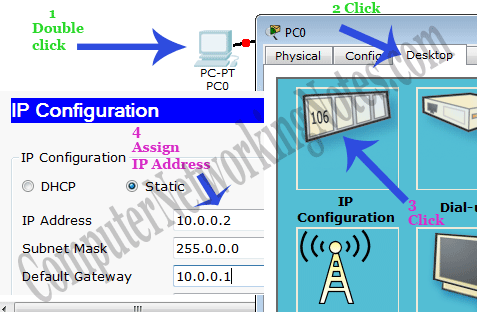
Powtórz ten sam proces dla komputera PC1 i przydziel adres IP 20.0.0.2/8.
Przypisanie adresu IP do interfejsów routera
Kliknij dwukrotnie Router0 i kliknij CLI i naciśnij klawisz Enter aby uzyskać dostęp do wiersza poleceń routera.

Dwa interfejsy FastEthernet0/0 i Serial0/0/0 Routera0 są używane w tej topologii.Domyślnie interfejsy na routerze pozostają administracyjnie wyłączone podczas uruchamiania. Musimy skonfigurować adres IP i inne parametry na interfejsach zanim będziemy mogli używać ich do routingu. Tryb interfejsu jest używany do przypisania adresu IP i innych parametrów. Dostęp do trybu interfejsu można uzyskać z trybu konfiguracji globalnej. Następujące komendy są używane do uzyskania dostępu do globalnego trybu konfiguracji.
Router>enableRouter#configure terminalEnter configuration commands, one per line. End with CNTL/Z.Router(config)#
Z globalnego trybu konfiguracji możemy wejść do trybu interfejsu. Stąd możemy skonfigurować interfejs.Poniższe komendy pozwolą przypisać adres IP do FastEthernet0/0.
Router(config)#interface fastEthernet 0/0Router(config-if)#ip address 10.0.0.2 255.0.0.0Router(config-if)#no shutdownRouter(config-if)#exitRouter(config)#
interface fastEthernet 0/0 komenda służy do wejścia w tryb interfejsu.
ip address 10.0.0.2 255.0.0.0 komenda przydzieli interfejsowi adres IP.
no shutdown komenda spowoduje uruchomienie interfejsu.
exit komenda służy do powrotu do trybu konfiguracji globalnej.
Interfejs szeregowy wymaga dwóch dodatkowych parametrów clock rate i bandwidth. Każdy kabel szeregowy ma dwa końce DTE i DCE.Parametry te są zawsze konfigurowane na końcu DCE.Możemy użyć polecenia show controllers interface z trybu privilege aby sprawdzić koniec kabla.
Router#show controllers serial 0/0/0Interface Serial0/0/0Hardware is PowerQUICC MPC860DCE V.35, clock rate 2000000
Czwarta linia wyjścia potwierdza, że koniec DCE kabla szeregowego jest podłączony. Jeśli widzisz tutaj DTE zamiast DCE pomiń te parametry.
Teraz mamy niezbędne informacje, przypiszmy adres IP do interfejsu szeregowego.
Router#configure terminalEnter configuration commands, one per line. End with CNTL/Z.Router(config)#interface serial 0/0/0Router(config-if)#ip address 192.168.0.253 255.255.255.252Router(config-if)#clock rate 64000Router(config-if)#bandwidth 64Router(config-if)#no shutdownRouter(config-if)#exitRouter(config)#
Router#configure terminal Komenda służy do wejścia w tryb konfiguracji globalnej.
Router(config)#interface serial 0/0/0 Komenda służy do wejścia w tryb interfejsu.
Router(config-if)#ip address 192.168.0.253 255.255.255.252 Komenda przypisuje adres IP do interfejsu. Dla łącza szeregowego zwykle używamy adresu IP z podsieci /30.
Router(config-if)#clock rate 64000 And Router(config-if)#bandwidth 64 W rzeczywistym środowisku parametry te kontrolują przepływ danych pomiędzy łączami szeregowymi i muszą być ustawione po stronie dostawcy usług. W środowisku laboratoryjnym nie musimy się martwić o te wartości. Możemy użyć tych wartości.
Router(config-if)#no shutdown Komenda uruchamia interfejs.
Router(config-if)#exit Komenda służy do powrotu do trybu konfiguracji globalnej.
Użyjemy tych samych komend do przypisania adresów IP na interfejsach Routera1. Ponieważ podaliśmy częstotliwość taktowania i szerokość pasma na szeregowym interfejsie Routera0, nie musimy przypisywać ich na szeregowym interfejsie Routera1. Następujące polecenia przydzielą adresy IP na interfejsie Routera1.

Router>enableRouter#configure terminalEnter configuration commands, one per line. End with CNTL/Z.Router(config)#interface fastEthernet 0/0Router(config-if)#ip address 20.0.0.1 255.0.0.0Router(config-if)#no shutdownRouter(config-if)#exitRouter(config)#interface serial 0/0/0Router(config-if)#ip address 192.168.0.254 255.255.255.252Router(config-if)#no shutdownRouter(config-if)#exit
Konfiguracja trasy statycznej
Wykonaj następujące polecenia w trybie konfiguracji globalnej routera.
Router0
Router(config)#ip route 20.0.0.0 255.0.0.0 192.168.0.254
Router1
Router(config)#ip route 10.0.0.0 255.0.0.0 192.168.0.253
To wszystko czego potrzebujemy do przełączania pakietów z jednej sieci do drugiej. Aby zweryfikować wynik możemy użyć polecenia ping. Wejdź do wiersza poleceń na PC1 i użyj polecenia ping, aby przetestować połączenie z PC0.

Pomyślna odpowiedź wskazuje, że routing statyczny jest skonfigurowany poprawnie. W następnym artykule rozszerzymy ten przykład o bardziej złożoną topologię.